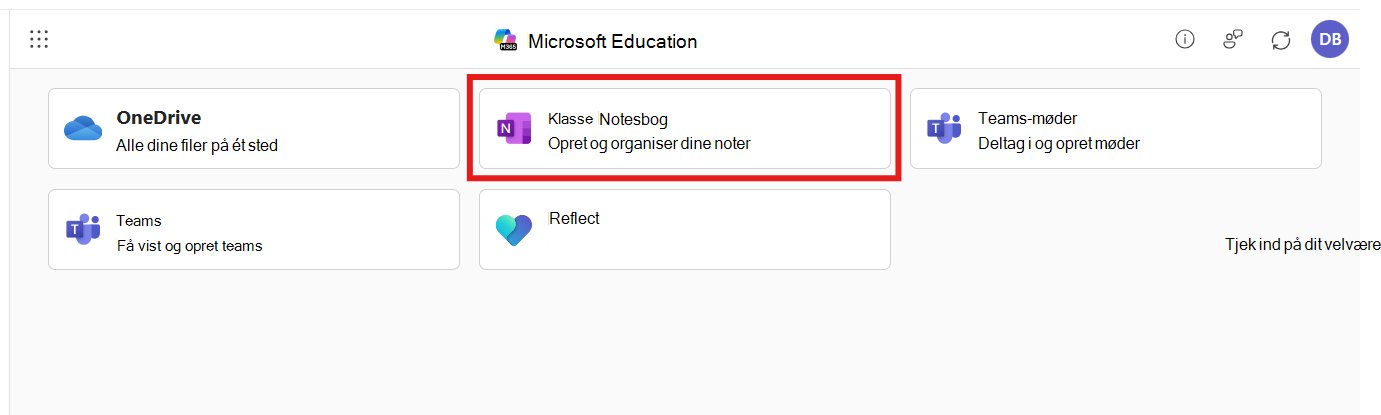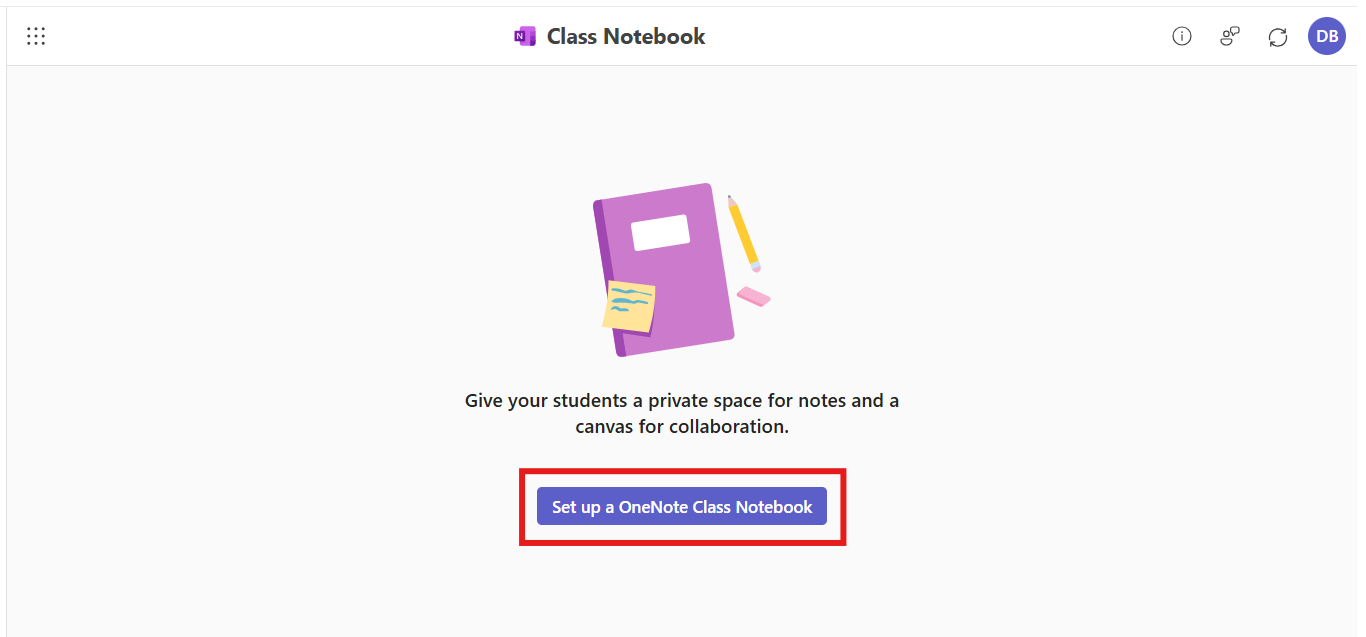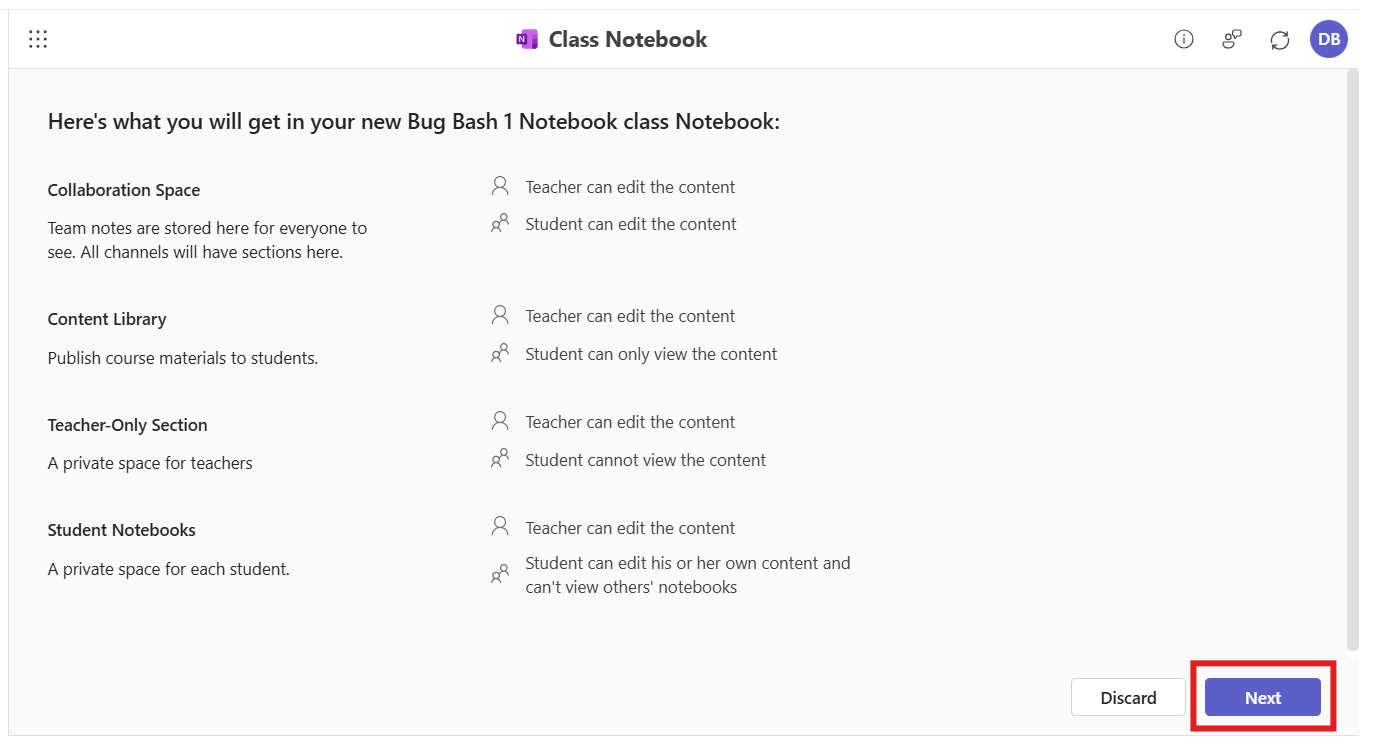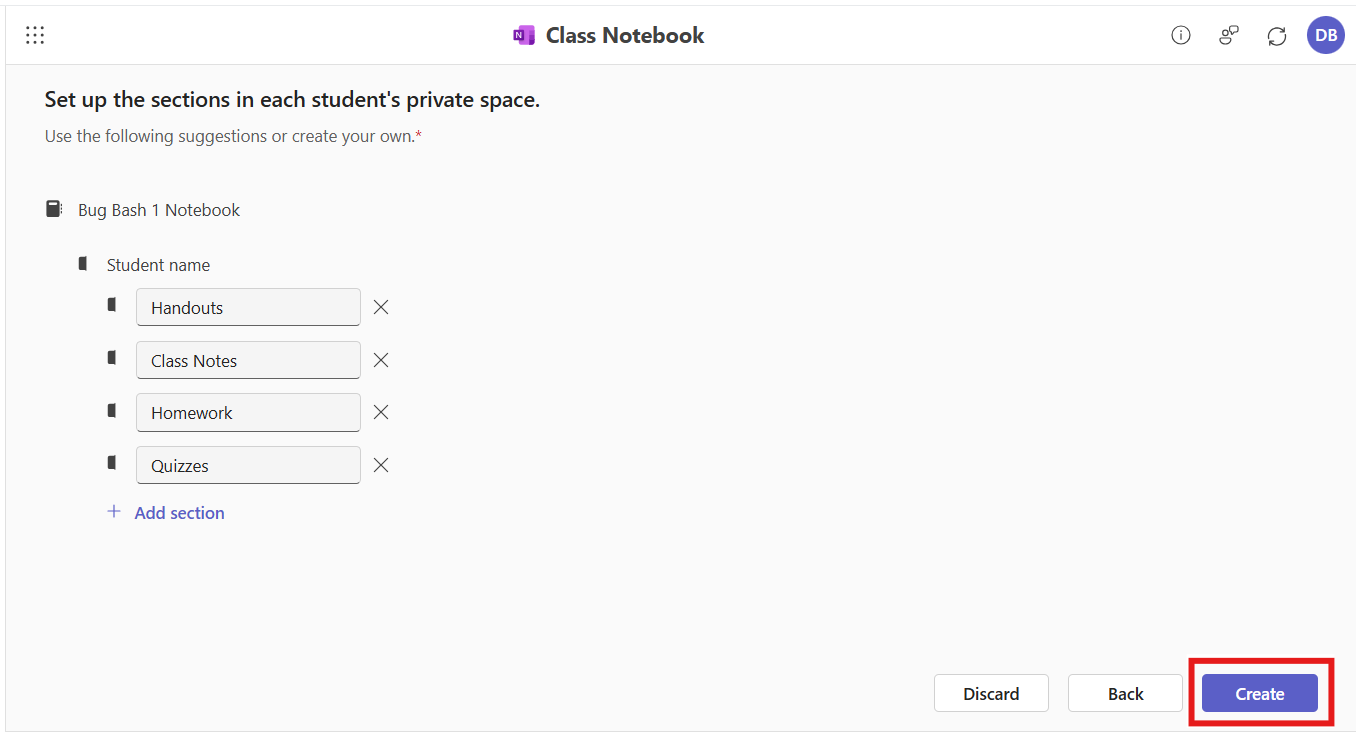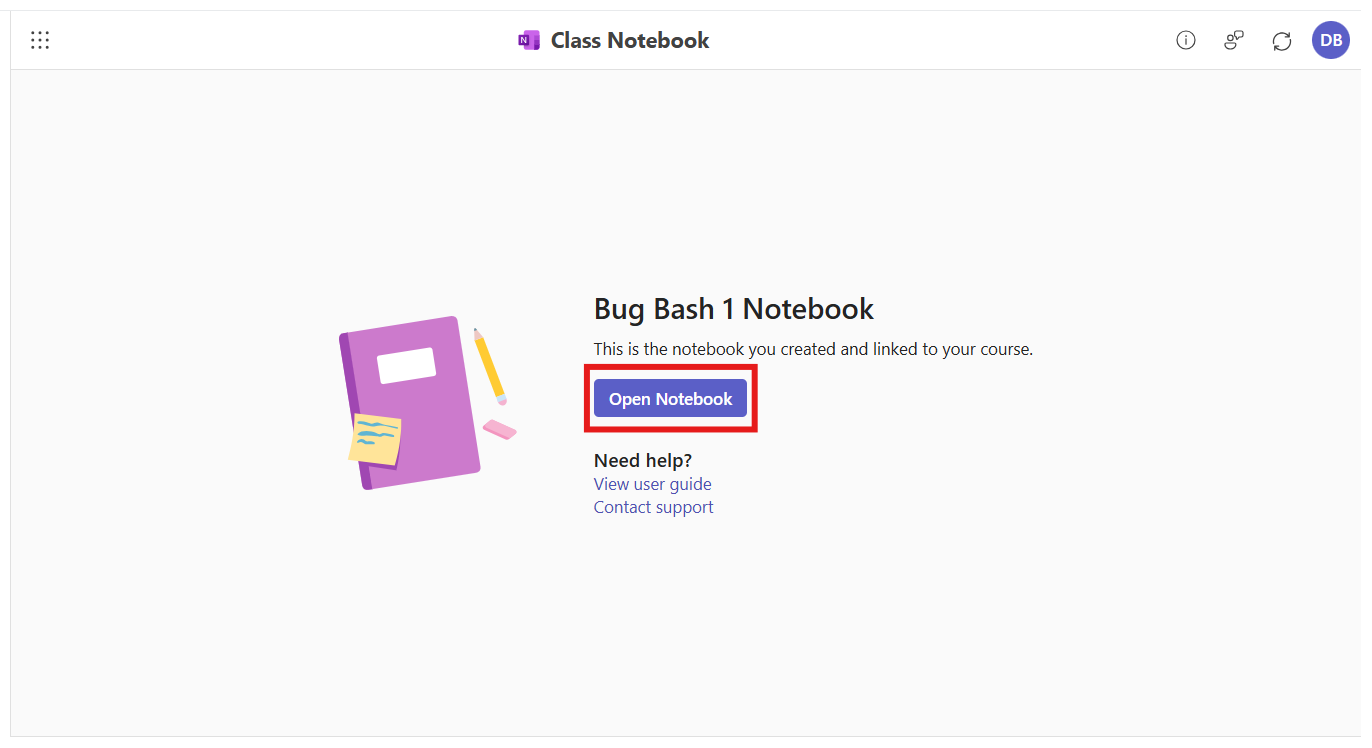Vigtigt!: Denne artikel er beregnet til undervisere, der allerede har konfigureret Microsoft 365 LTI-appen i deres LMS. Du kan finde installationsvejledning her: aka.ms/LMSAdminDocs
Brug OneNote-klassenotesbog med dit LMS til at oprette en delt notesbog og knytte den til dit kursus. Eksisterende og nye studerende, der er tilmeldt dit LMS-kursus, kan få adgang til notesbogen automatisk, uden at du behøver at tilføje deres navne.
Opret din klassenotesbog
-
Gå til Microsoft Education-appen i dit Learning Management System
-
Vælg
-
Vælg Konfigurer en OneNote-klassenotesbog
-
Vælg Næste, gennemse og rediger derefter indholdssektionerne for den nye notesbog
-
Når du er tilfreds med den måde, tingene er konfigureret på, skal du vælge Opret
-
Hvis du vil tjekke din nye notesbog ud, skal du blot vælge Åbn notesbog, som åbner notesbogen i OneNote Online. Og det var det!
Administrer studerende og andre lærere
Du behøver ikke at gøre noget for at føje studerende eller andre lærere til din notesbog – OneNote-klassenotesbog tilføjer automatisk studerende (som studerende) og undervisere (som andre lærere), når de får adgang til den i Microsoft 365 LTI-appen for det pågældende kursus.
Hvis du bemærker problemer med automatisk synkronisering af deltagerlisten, kan du fortælle os det på aks.ms/EDUSupport.